A homologação de cobrança do bando Sicoob deve ser feita em conjunto com o suporte do banco.
O cliente deve entrar em contato com seu gerente solicitando a abertura do protocolo no banco para início da homologação de cobrança bancária CNAB 240 para emissão de boletos através de sistemas de terceiros. Pode ser solicitado o envio do e-mail com cópia para o analista de Implantação.
Deverá ser encaminhado 5 boletos em formato PDF e 1 arquivo de remessa para o e-mail recebido acima, com as seguintes parametrizações:
Configurações Iniciais TopCon
1) Configurar o percentual de multa e juros ao dia na aplicação Módulo Financeiro > Menu Tabelas > 1099 Parâmetro, aba Contas a Receber / Banco os campos Pct. Multa, pct Juros/Dia.
2) Faça o cadastro do banco Sicoob na aplicação Módulo Financeiro > Menu Tabelas > 1005 Banco. Veja um modelo para preenchimento dos campos na imagem abaixo:
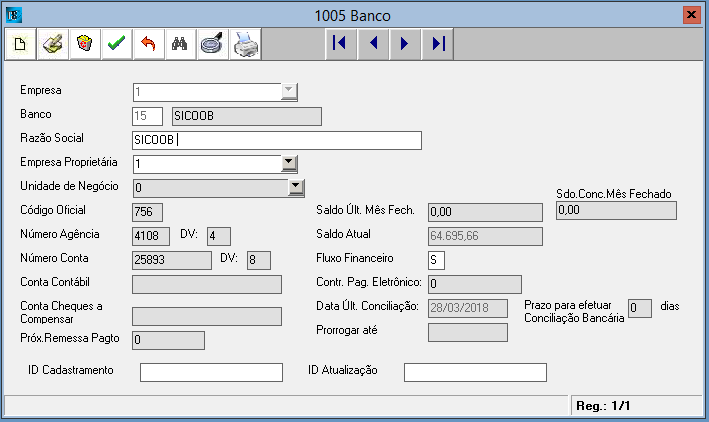
- Código Oficial: informe 756, que é o código oficial do banco Sicoob.
- Número da Conta: a agência e conta deve ser informada pelo cliente.
- Fluxo Financeiro: deve ser S.
Os demais campos não mencionados, não são relevantes para a homologação de cobrança do banco Siccob.
3) Faça o cadastro do portador de cobrança na aplicação Módulo Financeiro > Menu Tabelas > 1006 Portador. Veja um modelo para preenchimento dos campos na imagem abaixo:
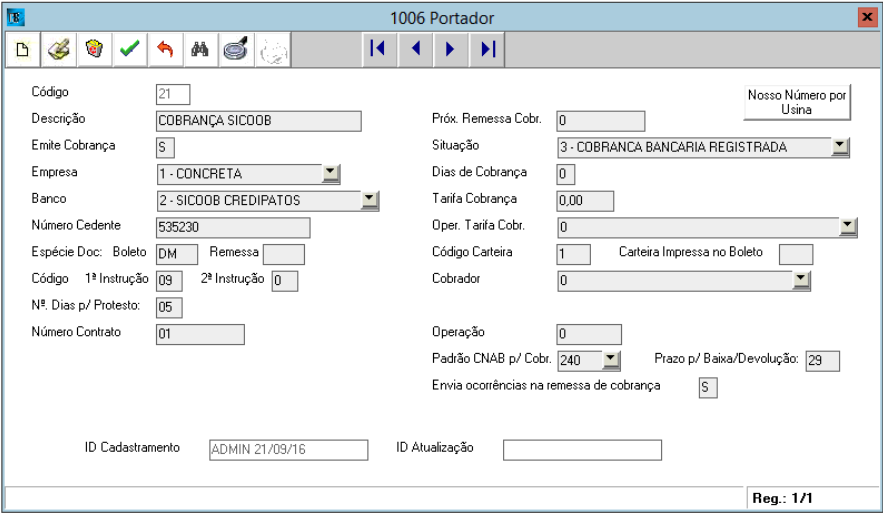
- Emite Cobrança: deverá ser S.
- Empresa e Banco: devem ser os mesmos cadastrados no tópico anterior na aplicação 1005 Banco.
- Número Cedente: O número do cedente ou beneficiário Sicoob possui 6 dígitos. Essa informação deverá ser confirmada pelo banco e geralmente são enviadas no e-mail com as instruções de homologação.
- Espécie Doc Boleto: deve ser DM.
- Código 1ª Instrução: se o cliente desejar que o título seja protestado automaticamente pelo banco após um número específico de dias, informe a instrução, caso contrário deixe em branco.
- Número Dias para Protesto: caso tenha informado um código na 1ª instrução acima mencionada, informe o número de dias que deseja que o banco aguarde para protestar o título em caso de não recebimento. Se não houver instrução de protesto, deixe em branco.
- Numero Contrato: Informar 01 (Modalidade).
- Próx. Remessa Cobr: na configuração inicial deixe 0 que o sistema atualizará o campo automaticamente, de acordo com a geração das remessas.
- Situação: selecione a opção 3 - COBRANCA BANCARIA REGISTRADA.
- Código Carteira: informe 1.
- Padrão CNAB p/ Cobr.: informe 240.
- Emite ocorrências na remessa de cobrança: informe S.
Os demais campos não mencionados, não são relevantes para a homologação de cobrança do Sicoob e podem ficar zerados.
Emitindo Remessa e Boleto de Teste para Validação
1) Acesse o Módulo Financeiro > Menu Contas a Receber > 1200 Atualiza. Clique no botão Incluir e preencha os campos, conforme modelo abaixo:
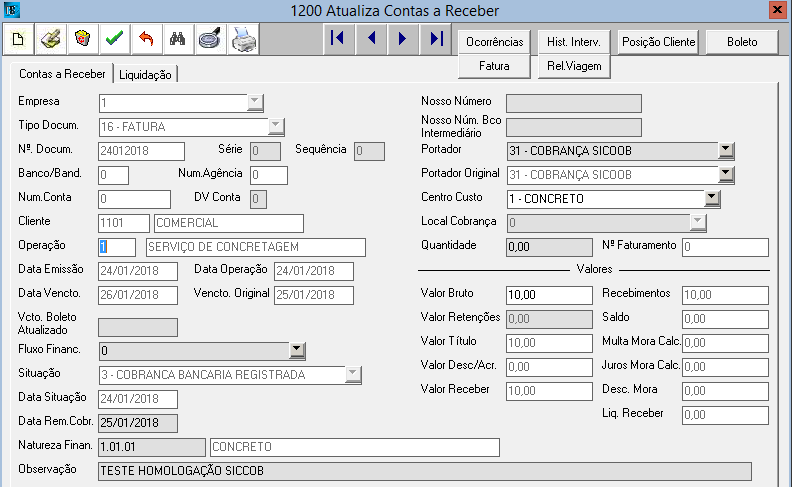
- Empresa: selecione a empresa desejada. Deve ser a mesma relacionada no cadastro do banco Sicoob realizado anteriormente.
- Tipo Docum.: informe 16 - FATURA.
- Nº Docum.: informe um número qualquer contendo no máximo 6 dígitos. Esse número é muito importante! Será usado posteriormente na geração da remessa. O número de documento pode ser o mesmo para todos os títulos. Sugestão: data do dia (ddmmaa).
- Série: pode ser 0.
- Sequência: informe 1 para o primeiro título, 2 para o segundo e assim sucessivamente. A sequência não pode ser igual a outro título com o mesmo número de documento.
- Cliente: selecione um cliente qualquer diferente do interveniente da própria empresa.
- Operação: informe uma operação qualquer. Sugestão: 1 Serviço de Concretagem.
- Data Emissão: informe a data atual.
- Data Vencto.: informe um vencimento qualquer. Use vencimentos diferentes para os títulos. Sugestão: escolha no mínimo 15 dias após a data atual para que haja tempo hábil de resposta do banco antes do vencimento do título.
- Situação: informe 3 - COBRANCA BANCARIA REGISTRADA.
- Observação: coloque uma observação qualquer para facilitar a localização e identificação desse título posteriormente. Sugestão: TESTE HOMOLOGACAO COBRANCA SICOOB.
- Portador: informe o portador de Cobrança cadastrado anteriormente.
- Centro Custo: informe um centro de custo qualquer.
- Valor Bruto: informe um valor baixo contendo alguns centavos. Use valores diferentes para cada título.
Os demais campos não mencionados, não são relevantes para a homologação de cobrança do Sicoob e podem ficar zerados ou com o valor padrão sugerido pelo sistema. Clique no botão Gravar ![]() para salvar o título e repita o processo acima até gerar os 5 títulos.
para salvar o título e repita o processo acima até gerar os 5 títulos.
2) Após incluir todos os títulos, acesse a aplicação Módulo Faturamento > Menu Faturamento > 6225 Impressão de Boleto (Laser). Apague o Nº de Faturamento e preencha apenas os campos Portador e No documento com os dados dos títulos gerados para teste anteriormente e clique no botão Visualizar.
3) Os boletos serão exibidos em um único arquivo com várias páginas. Clique no botão Relatório de Exportação e salve esse arquivo em PDF para que seja enviado ao banco via e-mail para validação.
4) Para gerar a remessa bancária acesse o Módulo Faturamento > Menu Faturamento > 6227 Remessa Cobrança Bancária. Preencha os campos Portador e No documento com os dados do título gerado para teste anteriormente e clique no botão Confirma.
Uma mensagem informativa com um texto similar a "Arquivo Gerado Com Sucesso! s:\topcon\banco\31\111111.REM" será exibida. Em seguida um arquivo de texto será aberto com um resumo dos dados do título gerado para teste. Não é necessário salvar esse arquivo.
5) Envie os boletos PDF gerado no item 3 e o arquivo de remessa gerado no item 4 para o e-mail do banco. Aguarde a resposta com o resultado da validação.
6) Se o banco responder informando que os arquivos foram validados com sucesso, verifique qual o próximo nosso número que deve ser enviado ao banco.
Se necessário, altere também o campo Próx. Remessa Cobr no cadastro do Portador antes de enviar a primeira remessa em produção.
Para iniciar o processo de produção, basta gerar o faturamento informando o portador de cobrança Sicoob, gerar os boletos e arquivo de remessa, este deverá ser encaminhado para o banco através do SicoobNet Empresarial na aba SERVIÇOS > TRANSFERENCIA DE ARQUIVOS > CNAB 240 > ENVIAR...

Comentários
0 comentário
Por favor, entre para comentar.